5 อันดับเครื่องบันทึกหน้าจอ Mac ที่ดีที่สุดพร้อมเสียงภายใน
เมื่อผู้คนพูดถึงการค้นหา เครื่องบันทึกหน้าจอ Mac พร้อมเสียงโดยทั่วไปจะหมายถึงเครื่องมือที่สามารถบันทึกเสียงภายในเครื่องได้ macOS Tahoe รุ่นปัจจุบันยังไม่รองรับการบันทึกเสียงภายในเครื่อง Mac ดังนั้นคุณจำเป็นต้องใช้โปรแกรมบันทึกหน้าจอจากผู้ผลิตรายอื่นหรือไดรเวอร์เสียงเสมือนเพื่อบันทึกหน้าจอบน Mac พร้อมเสียงระบบและเสียงไมโครโฟน ไม่ต้องกังวล ที่นี่คุณจะพบคำแนะนำ 8 ข้อพร้อมรีวิวสั้นๆ เพียงอ่านและตรวจสอบ
| เครื่องบันทึกหน้าจอ Mac | บันทึกหน้าจอพร้อมเสียงภายใน | บันทึกหน้าจอพร้อมเสียงไมโครโฟน | แก้ไขการบันทึกเสียง | บันทึกเว็บแคมพร้อมเสียง | ไม่มีขีดจำกัดเวลาสูงสุด |
| AnyRec Screen Recorder | √ | √ | √ | √ | √ |
| QuickTime Player | √ (ต้องใช้ Soundflower/Blackhole) | √ | NS | √ | √ |
| OBS | √ (บันทึกเสียงเบราว์เซอร์) | √ | NS | √ | √ |
| AnyRec บันทึกหน้าจอออนไลน์ฟรี | √ | √ | NS | √ | √ |
| ScreenPal (เดิมชื่อ Screencast-O-Matic) โปรแกรมบันทึกหน้าจอฟรี | √ | √ | NS | √ | 15 นาทีต่อวิดีโอ |
อันดับ 1. AnyRec Screen Recorder
ดีที่สุดสำหรับ: การบันทึกหน้าจอ Mac ได้อย่างง่ายดายพร้อมเสียงระบบและเสียงไมโครโฟน
AnyRec Screen Recorder ช่วยให้คุณข้ามข้อจำกัดการบันทึกเสียงของ Mac ได้ คุณสามารถเปิดปุ่มสลับหน้า "System Audio" และ "Microphone" เพื่อตั้งค่าแหล่งสัญญาณเสียงเข้า ในฐานะซอฟต์แวร์บันทึกเสียง Mac ที่เหมาะสำหรับผู้เริ่มต้น คุณสามารถเลือกโหมดต่างๆ ได้ถึง 5 โหมด เพื่อบันทึกวิดีโอและเสียงจากหน้าจอ Mac ได้อย่างราบรื่น
- ข้อดี
- ซอฟต์แวร์บันทึกเสียงภายในของคุณที่สามารถบันทึกเสียงออนไลน์ทั้งหมดได้
- ตัดแต่ง แปลง บีบอัด บันทึก และแชร์ไฟล์วิดีโอและไฟล์เสียงของคุณ
- ตั้งเวลาการทำงานให้บันทึกวิดีโอและเสียงของ Mac โดยอัตโนมัติเป็นเวลาหลายชั่วโมง
- ข้อเสีย
- คุณสมบัติการตัดเสียงรบกวนและเพิ่มประสิทธิภาพของไมโครโฟนนั้นมีเฉพาะในเวอร์ชัน Windows เท่านั้น
- คุณต้องอัปเกรดเป็นเวอร์ชันเต็มเพื่อเข้าถึงตัวแก้ไขในตัว
ดาวน์โหลดอย่างปลอดภัย
ดาวน์โหลดอย่างปลอดภัย

อันดับ 2. QuickTime Player
ดีที่สุดสำหรับ: บันทึกวิดีโอหน้าจอ Mac ได้อย่างรวดเร็วพร้อมเสียงบรรยาย
QuickTime Player เป็นโปรแกรมบันทึกหน้าจอในตัวของ Mac คุณสามารถบันทึกหน้าจอ เสียง และเว็บแคมบน Mac ได้ อย่างไรก็ตาม ไม่มีการรองรับการบันทึกเสียงภายในเครื่อง Mac โดยตรง คุณต้องติดตั้ง BlackHole (หรือ ซาวด์ฟลาวเวอร์ และอื่นๆ) เพื่อบันทึกเสียงภายในบน Mac
- ข้อดี
- บันทึกวิดีโอหน้าจอพร้อมเสียงบน Mac ได้ฟรี
- แสดงการคลิกเมาส์ขณะบันทึกวิดีโอหน้าจอบน Mac
- ข้อเสีย
- ไม่มีระบบรองรับการบันทึกเสียงโดยตรง คุณต้องติดตั้งไดรเวอร์เสียงเสมือนด้วยตนเอง
- โปรแกรม QuickTime Player ขัดข้องเป็นครั้งคราวในขณะบันทึกวิดีโอที่มีความยาวมาก

อันดับ 3 OBS
ดีที่สุดสำหรับ: บันทึกไมโครโฟนและเสียงระบบบน Mac ด้วยเครื่องบันทึกหน้าจอโอเพ่นซอร์สฟรี
สำหรับผู้ใช้ขั้นสูง OBS Studio สำหรับ Mac ก็เป็นโปรแกรมบันทึกหน้าจอ Mac ที่ยอดเยี่ยมพร้อมเสียงเช่นกัน คุณสามารถปรับแต่งการบันทึกวิดีโอและเสียงหน้าจอตามความต้องการได้ การตั้งค่าการบันทึก OBS ที่ปรับแต่งได้และปลั๊กอิน OBS สามารถตอบสนองความต้องการของคุณได้ ยิ่งไปกว่านั้น OBS Studio ยังเหมาะสำหรับการสตรีมสด คุณสามารถบันทึกวิดีโอและเสียงแบบเรียลไทม์และสตรีมบน Mac ได้
- ข้อดี
- ปรับปรุงคุณภาพเสียงด้วยการลดเสียงรบกวน เกตเสียง และคอมเพรสเซอร์
- ปรับแต่งฉากและแหล่งที่มาสำหรับการสตรีมสดและการบันทึกด้วย OBS
- ข้อเสีย
- NS การตั้งค่าการบันทึก OBS เป็นเรื่องที่น่าสับสนสำหรับผู้เริ่มต้น
- OBS อาจทำให้เกิดความล่าช้าหรือปัญหาประสิทธิภาพการทำงานบนคอมพิวเตอร์ระดับล่าง
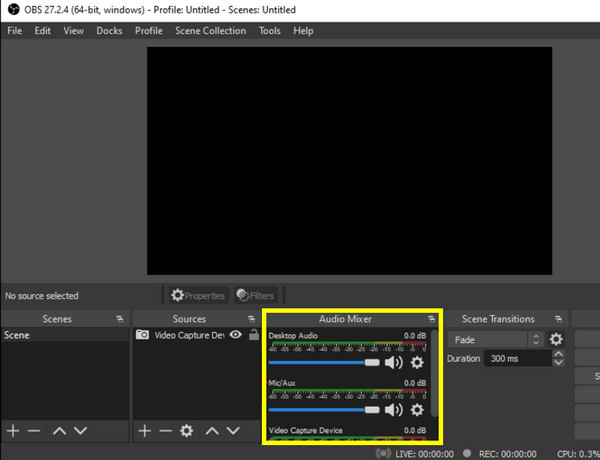
อันดับ 4. AnyRec เครื่องบันทึกหน้าจอออนไลน์ฟรี
ดีที่สุดสำหรับ: ดีที่สุดสำหรับ: บันทึกวิดีโอออนไลน์จากเว็บเพจและบันทึกเป็น MP4 ได้ฟรี
AnyRec บันทึกหน้าจอออนไลน์ฟรี คือโปรแกรมบันทึกหน้าจอ Mac รุ่น 100% ฟรีพร้อมเสียงในตัว คุณสามารถบันทึกหน้าจอและเสียงพร้อมกันบน Mac ได้ ทั้งเสียงของคอมพิวเตอร์ Mac และเสียงจากไมโครโฟน ไม่มีข้อจำกัดเวลาหรือลายน้ำ คุณจึงสามารถบันทึกหน้าจอ MacBook พร้อมเสียงได้ไม่จำกัด
- ข้อดี
- บันทึกวิดีโอหน้าจอ Mac พร้อมเสียงเป็น MP4 และ WMV
- ไม่มีการจำกัดเวลาการบันทึกสูงสุด
- ข้อเสีย
- บันทึกวิดีโอ Mac ที่ 24 fps หรือ 20 fps
- มีลายน้ำในวิดีโอเอาต์พุตของคุณ

5 อันดับแรก ScreenPal Free Screen Recorder (เดิมชื่อ Screencast-O-Matic)
ดีที่สุดสำหรับ: บันทึกหน้าจอ Mac พร้อมเสียงนานสูงสุด 15 นาทีฟรี
ScreenPal โปรแกรมบันทึกหน้าจอฟรี มอบการบันทึกหน้าจอและเว็บแคมอย่างรวดเร็วพร้อมเสียง นอกจากนี้ยังมีการตัดต่อวิดีโอขั้นพื้นฐานและการสนับสนุนพื้นที่เก็บข้อมูลบนคลาวด์ภายใน ScreenPal ตลอดหลายปีที่ผ่านมา ScreenPal มุ่งเน้นด้านการศึกษาและการสื่อสารด้วยภาพ ดังนั้นครู นักเรียน และผู้สอนจึงสามารถบันทึกการบรรยายพร้อมคำบรรยายได้
- ข้อดี
- บันทึกวิดีโอหน้าจอ เว็บแคม และเสียงพร้อมกัน
- เพิ่มข้อความและรูปร่างลงในวิดีโอที่บันทึกบน Mac ของคุณ
- ข้อเสีย
- เวอร์ชันฟรีมีระยะเวลาจำกัดสูงสุด 15 นาทีต่อการบันทึกหนึ่งครั้ง
- คุณอาจพบกับปัญหาการหยุดทำงาน ความล่าช้า และค้าง หากคุณบันทึกวิดีโอที่ยาวขึ้นด้วย ScreenPal Free Screen Recorder
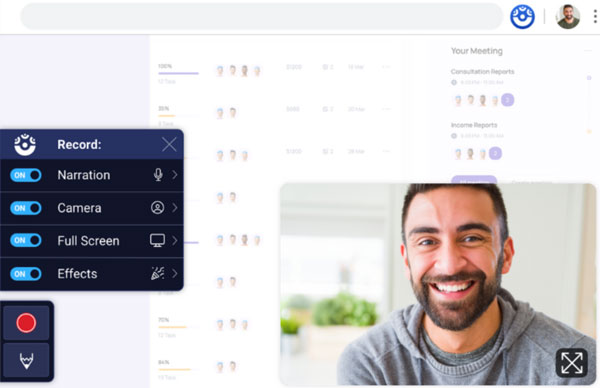
วิธีบันทึกหน้าจอบน Mac พร้อมเสียงภายใน
โปรแกรมบันทึกวิดีโอหน้าจอที่ใช้งานง่ายและทรงพลังนี้มีประโยชน์อย่างมาก หากคุณต้องการบันทึกหน้าจอคอมพิวเตอร์ Mac และเสียงไปพร้อมๆ กัน คุณสามารถใช้ AnyRec Screen Recorder ได้ โปรแกรมนี้ไม่เพียงแต่บันทึกสตรีมเสียงสดเท่านั้น แต่ยังบันทึกเสียงโปรแกรมได้อีกด้วย อินเทอร์เฟซที่ใช้งานง่ายนี้ใช้งานง่ายสำหรับผู้ใช้ทุกคน คุณสามารถเลือกบันทึกหน้าจอและเสียงที่ต้องการบันทึกได้ในคลิกเดียว นอกจากนี้ คุณยังสามารถบันทึกหน้าจอบน Mac ด้วยทางลัดแบบกำหนดเองภายในโปรแกรมได้อีกด้วย
1. เปิด AnyRec Screen Recorder สำหรับ Mac คลิกปุ่ม "Video Recorder" เพื่อบันทึกกิจกรรมหน้าจอบน Mac
ดาวน์โหลดอย่างปลอดภัย
ดาวน์โหลดอย่างปลอดภัย

2. ตั้งค่าพื้นที่จับภาพหน้าจอแบบเต็มหน้าจอหรือแบบกำหนดเอง หากต้องการบันทึกเสียงภายในเครื่องบนคอมพิวเตอร์ MacBook Air หรือ Pro คุณต้องเปิดปุ่มสลับ "เสียงระบบ" จากนั้นเปิดปุ่มสลับ "ไมโครโฟน" และ "กล้อง" ตามความต้องการของคุณ

3. คลิกเมนู "Preferences" แล้วเลือกรายการเมนู "Settings" ที่ด้านบน คุณสามารถเปลี่ยนรูปแบบวิดีโอ คุณภาพ อัตราเฟรม และการตั้งค่าอื่นๆ ได้ใน Output นอกจากนี้ คุณยังสามารถไปที่ Recording, Mouse, Hotkeys และอื่นๆ เพื่อดูรายละเอียดเพิ่มเติม

4. คลิกปุ่ม "REC" เพื่อบันทึก Mac พร้อมเสียงภายในเครื่องไปพร้อมๆ กัน คุณสามารถตัดต่อวิดีโอที่บันทึกไว้ด้วยข้อความ เส้น ลูกศร และรูปทรงอื่นๆ ได้แบบเรียลไทม์ จากนั้นคลิกปุ่ม "Stop" เพื่อบันทึกหน้าจอบน Mac ได้ทุกเมื่อที่ต้องการ

บทสรุป
NS เครื่องบันทึกหน้าจอ Mac ที่ดีที่สุดพร้อมเสียง ขึ้นอยู่กับสิ่งที่คุณให้ความสำคัญมากที่สุด เช่น การใช้งานที่ง่าย การตัดต่อขั้นสูง ไม่จำกัดเวลา ระบบบันทึกเสียงที่เชื่อถือได้ และอื่นๆ อีกมากมาย หากคุณกำลังมองหาเครื่องบันทึกหน้าจอน้ำหนักเบาที่สามารถบันทึกหน้าจอบน Mac ได้อย่างราบรื่น ทั้งเสียงภายในและภายนอก เพียงเลือก AnyRec Screen Recorder คุณสามารถบันทึกวิดีโอหน้าจอสำหรับการศึกษา ธุรกิจ การสร้างคอนเทนต์ หรือชีวิตประจำวันได้อย่างง่ายดายด้วยขั้นตอนง่ายๆ คลิกปุ่มดาวน์โหลดฟรีด้านล่าง เริ่มทดลองใช้ฟรีและบันทึกวิดีโอหน้าจอและเสียงบน Mac ของคุณ
ดาวน์โหลดอย่างปลอดภัย
ดาวน์โหลดอย่างปลอดภัย
